在excel表格中输入数字就在单元格显示文字的方法
在有些时候我们不想显示文字而是需要相应的代码来进行代替,只要输入代码就能在单元格中显示文字,那么这种方式该如何进行设置呢?现在就把设置的步骤分享给大家,希望对你有所帮助。步骤
1、首先启动wps表格2007,选择单元格a1输入文字“银行名称”。
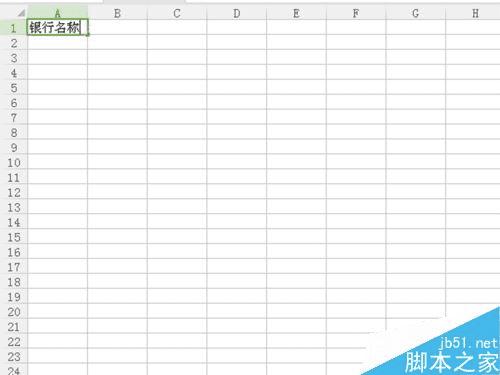
2、接着按住鼠标左键从单元格a1进行拖动一直拖动到a10.
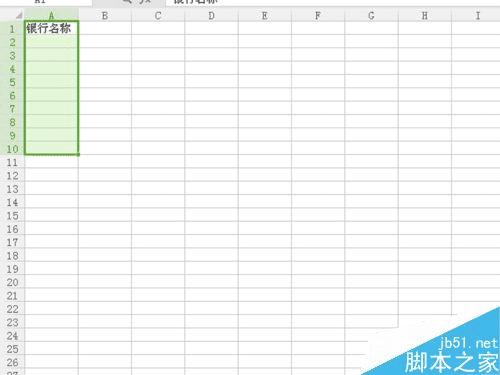
3、执行格式-条件格式命令,在弹出的对话框中设置单元格数值等于001.

4、接着点击格式按钮弹出单元格格式对话框。
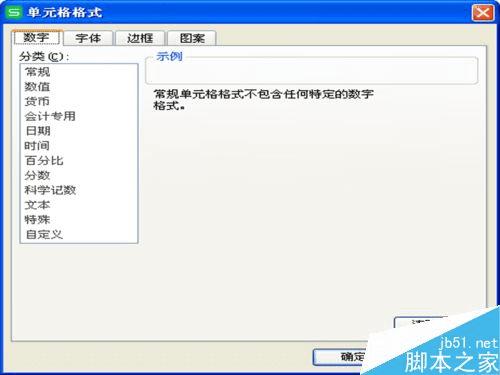
5、在单元格格式对话框中,在分类中选择自定义选项。

6、在类型中输入文字“中国人民银行”,接着点击确定按钮,接着使用同样的方法进行设置。只要输入001回车后就会出现中国人民银行。
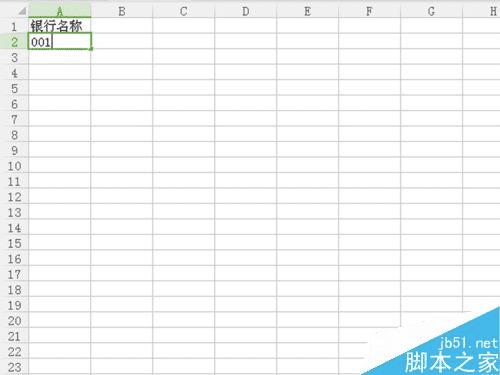
以上就是在excel表格中如何输入数字就在单元格中显示文字方法介绍出,操作很简单的,大家学会了吗?希望能对大家有所帮助!
